
画像でわかるGoogleClassroomの使い方①
こんにちは、Youです。今回は、オンライン授業等で使えるGoogleクラスルームの使い方の記事になります。では、さっそく使い方を紹介していきます。まず、GoogleでGoogleクラスルームと検索または、このURL( https://edu.google.com/intl/ja/products/classroom/ )からクラスルームのページに移動してください。Googleクラスルームのページに移動したら、画面中央に出てくるClassroomに移動をクリックしてください。
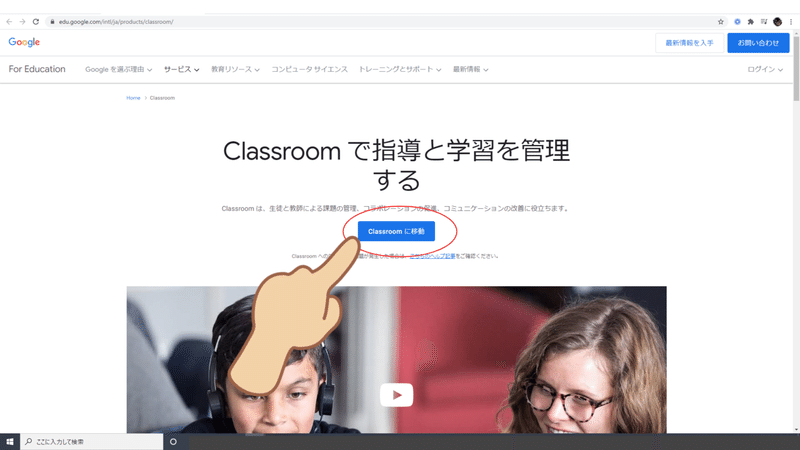
Classroomに移動をクリックすると下の画像のような画面になると思います。このような画面になったら青円部分をクリックすることでGoogleアカウントの変更をすることができます。使用するGoogleアカウントが決まったら続行をクリックしてください。
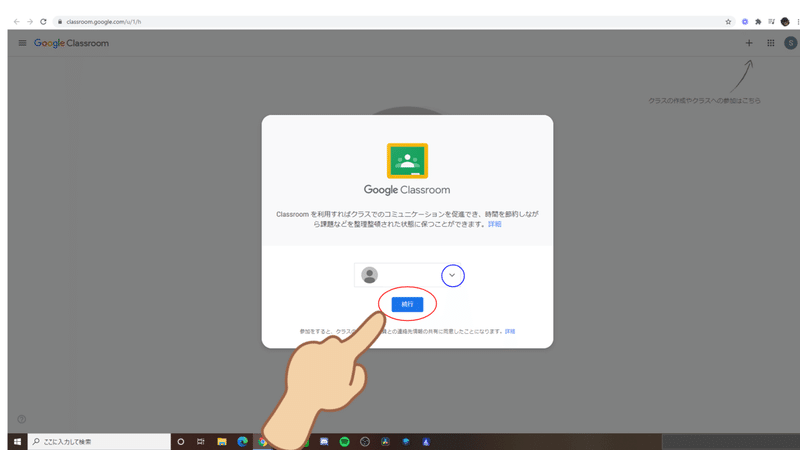
続行をクリックすると下の画像のような画面になると思います。このような画面になったら右上にあるプラスマークをクリックしてください。
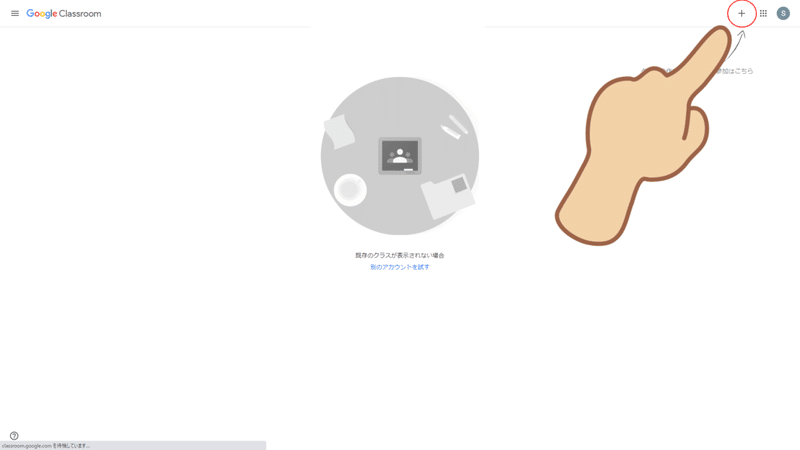
プラスマークをクリックするとクラスに参加・クラスを作成と表示されると思います。参加する場合は、教えてもらったクラスコードを入力することで参加することができます。作成の場合は、作成をクリックしその後に表示される4項目を記入してください。記入し終わったら下の作成をクリックすると作成することができます。
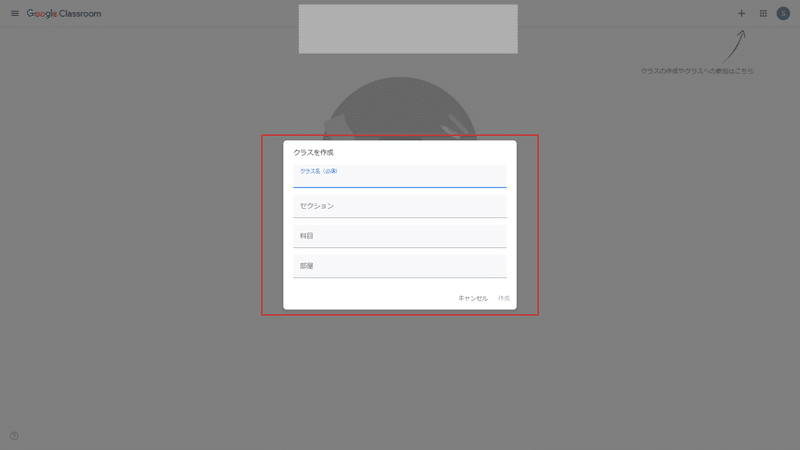
以上がGoogleクラスルームの使いかた①の記事でした。貴重な時間を割き、お読み下さいましてありがとうございました。
この記事が気に入ったらサポートをしてみませんか?
